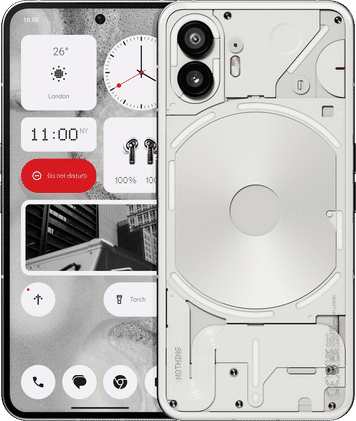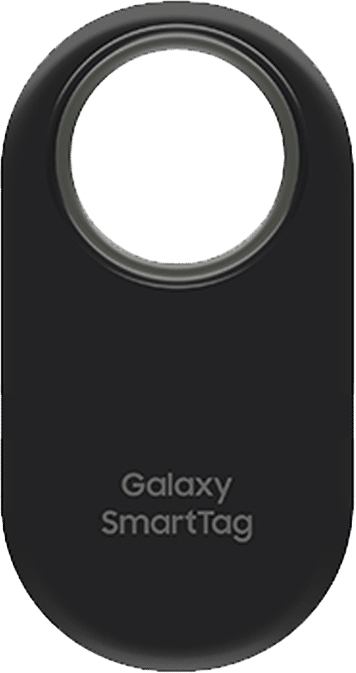Du hast dir ein neues iPhone gegönnt und kannst es kaum erwarten, das Smartphone zu nutzen? Keine Sorge, das Einrichten deines neuen iPhones ist einfacher, als du denkst. Ob du Daten von deinem alten iPhone überträgst, von einem Android-Handy wechselst oder das iPhone als neues Gerät einrichten möchtest – hier erfährst du Schritt für Schritt, wie das geht. Schalte dein iPhone ein und los geht’s.
Die ersten Schritte vor der Einrichtung: iPhone einschalten
Drücke den Power-Button auf der rechten Seite deines iPhones – und dein Abenteuer beginnt. Kaum ist das Gerät eingeschaltet, erscheint ein freundliches „Hallo“ auf dem Bildschirm. Jetzt kannst du direkt deine Sprache und Region auswählen. „Deutsch“ und „Deutschland“ werden gleich oben angezeigt, was ein langes Scrollen überflüssig macht. Folge einfach den Anweisungen auf dem Bildschirm. Du kannst zum Beispiel deine Anredeform bestimmen und Einstellungen zur Benutzeroberfläche vornehmen.
Anschließend wählst du aus, wie Apps und Daten auf dein neues iPhone übertragen werden sollen. Hierfür stehen dir im Wesentlichen drei Optionen zur Verfügung: Du kannst das Smartphone als komplett neues Gerät einrichten oder die Daten von deinem alten iPhone oder Android-Handy übertragen. Die drei Möglichkeiten zur Datenübertragung stellen wir dir im Folgenden vor.
iPhone als neues Gerät einrichten – Schritt-für-Schritt-Anleitung
Wähle auf dem Bildschirm unter „Manuell konfigurieren“ einfach die Option „Keine Apps & Daten übertragen“, um dein iPhone als neues Gerät einzurichten. Danach verbindest du dich mit dem WLAN – das iPhone wird aktiviert und mit den Apple-Servern verbunden. Jetzt fehlen nur noch ein paar letzte Einstellungen, bis du endlich loslegen kannst:
Face ID und iPhone-Code: Halte das Gerät im Hochformat vor dein Gesicht, tippe auf „Los geht’s“ und folge den Anweisungen auf dem Bildschirm, um die Face ID zu konfigurieren. Dabei handelt es sich um die Gesichtserkennung von Apple, über die du dein iPhone schnell und sicher entsperren kannst. Richte danach einen iPhone-Code ein. Er dient als zusätzliche Sicherheitsebene und ist eine Kombination aus Zahlen oder ein Mix aus Zahlen und Buchstaben, die du selbst festlegst.
Apple-ID: Melde dich mit deiner Apple-ID an. Wenn du noch keine Apple-ID hast, kannst du sie an der Stelle auch einfach mit deiner E-Mail-Adresse und einem Passwort einrichten. Mit deiner Apple-ID kannst du deine Einkäufe und Abonnements verwalten und auf eine Vielzahl von Apple-Diensten zugreifen, darunter der App Store, iCloud, Apple Music und mehr.
Softwareupdates: Aktiviere automatische Updates und dein iPhone bleibt immer auf dem neuesten Stand – ganz ohne dein Zutun. So schließt du Sicherheitslücken im Handumdrehen.
Ortungsdienste: Aktiviere zunächst die Ortungsdienste für das automatische Einstellen der Uhrzeit. Wenn du mit der Konfiguration fertig bist, kannst du diese Einstellung wieder deaktivieren, um die Akkulaufzeit deines Smartphones zu verlängern.
Siri: Mit Siri kannst du dein iPhone per Sprachbefehl steuern. Einfach Siri aktivieren und nach der Einrichtung zum Beispiel „Hey Siri, wie wird das Wetter?“ fragen.
Design: Entscheide dich für ein helles oder dunkles Design oder lass dein iPhone das Design automatisch je nach Tageszeit anpassen.
Notruf SOS: Schalte Notruf SOS ein, um schnell und einfach Hilfe anzufordern und deine Notfallkontakte zu informieren.
Schnellstart: Daten von altem iPhone übertragen
Apple hat eine praktische Funktion namens „Schnellstart“ für dich entwickelt. Seit iOS 11 kannst du damit deine Daten und Einstellungen vom alten iPhone auf das neue übertragen. Du musst beide Handys einfach nur einschalten und nebeneinander legen. Wähle auf dem neuen iPhone die Option „Schnellstart“ aus, gebe deine Apple-ID ein und schon erscheint auf dem alten Gerät eine Grafik, die du mit der Kamera des neuen iPhones scannst.
Auf diese Weise werden sämtliche Dateien und Einstellungen von deinem alten iPhone übernommen, inklusive Apple Pay- und Siri-Einstellungen. Lediglich Face ID musst du neu einrichten, da diese Daten in der Secure Enclave gespeichert sind und nicht synchronisiert werden. Nach dem Migrationsvorgang, der ein paar Minuten in Anspruch nimmt, hast du all deine Daten, Dateien und Einstellungen auf deinem neuen iPhone
Daten schnell und einfach von Android übertragen
Der Wechsel von Android zu iOS ist einfacher, als du denkst. Bevor du beginnst, solltest du überprüfen, ob dein Android-Gerät mit dem WLAN verbunden ist. Anschließend lädst du die App „auf iOS übertragen“ herunter. Ein Tipp: Übertrage erst die Daten und richte dein iPhone danach ein. Wenn du die Konfiguration nämlich bereits abgeschlossen hast und die App „auf iOS übertragen“ verwenden möchtest, musst du dein iPhone zurücksetzen und von vorne beginnen.
Tippe auf dem Bildschirm deines iPhones unter „Apps & Daten“ auf „Daten von Android übertragen“. Nun wird ein Einmalcode angezeigt, den du in der App auf deinem Android-Gerät eingibst. Jetzt kannst du die beiden Geräte miteinander verbinden und mit der Datenübertragung starten. Wähle die Inhalte aus, die du übertragen möchtest. Du kannst deine Nachrichten, Kontakte, Aufnahmen, deinen Kalender und vieles mehr übernehmen. Auf beiden Geräten erscheint nun ein Ladebalken, der den Fortschritt der Übertragung anzeigt. Wenn die Übertragung abgeschlossen ist, kannst du mit der Konfiguration deines iPhones fortfahren und Apple-ID, Face ID und Co. einrichten. Das ist auch schon alles.
Weitere interessante Artikel

Dein iPhone läuft nicht mehr so flüssig wie direkt nach dem Kauf? Mit unseren Tipps & Tricks machst du dein iPhone wieder schneller.

Apple Pay: Einrichten & mit iPhone zahlen
Mit Apple Pay kannst du ganz einfach und sicher mit deinem iPhone oder deiner Apple Watch bezahlen. Wir zeigen dir, wie du Apple Pay einrichtest.
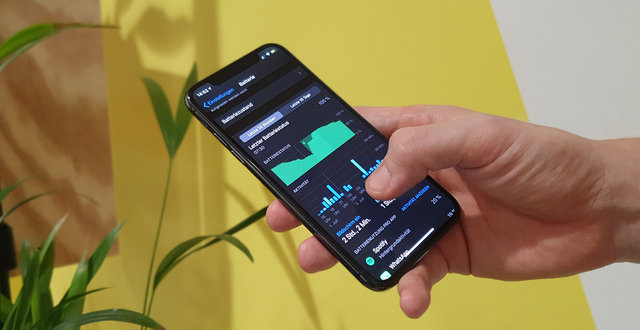
iPhone Akku sparen & Laufzeit verlängern
Nach einigen Jahren lässt die Akkuleistung bei iPhones nach. Wir haben die besten Tricks zum Akku sparen und welche Helfer es sonst noch gibt.

Wie bei den iPhones gibt es auch bei den Apple Watches verschiedene Varianten. Unser Apple Watch Vergleich zeigt die Unterschiede der Modelle.

Mit iTunes, GarageBand & Klingelton-Apps kannst du iPhone-Klingeltöne ganz leicht selbst erstellen. Wir erklären dir, wie es funktioniert.

Vom iPhone auf den TV streamen
Streame deine iPhone-Inhalte bequem auf deinen Fernseher oder Smart TV. Welche Methoden es gibt & wie sie funktionieren, verraten wir dir.
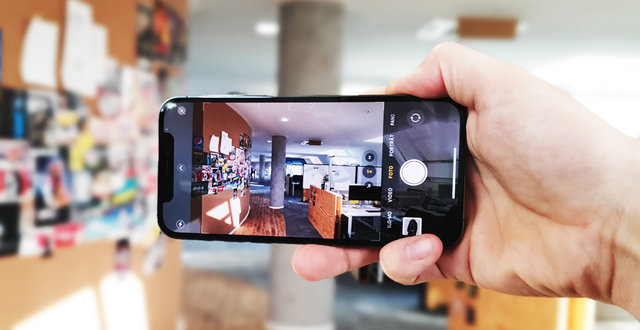
iPhones sind für ihre innovativen Kameras bekannt & beliebt. Damit deine Fotos noch besser werden haben wir die besten Tipps zusammengefasst.
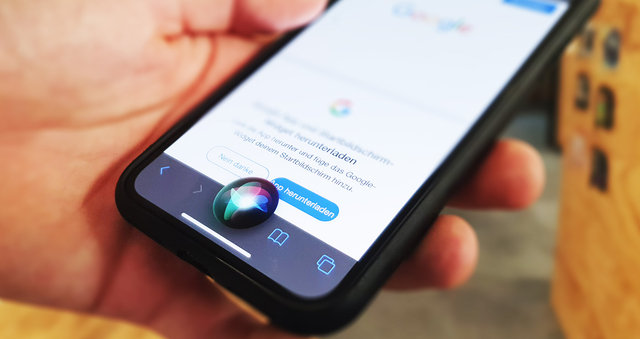
Siri aktivieren: Top Befehle & Fragen
Wir zeigen dir, wie du den Sprachassistenten Siri richtig nutzt und haben eine Übersicht über alle Befehle & Fragen.